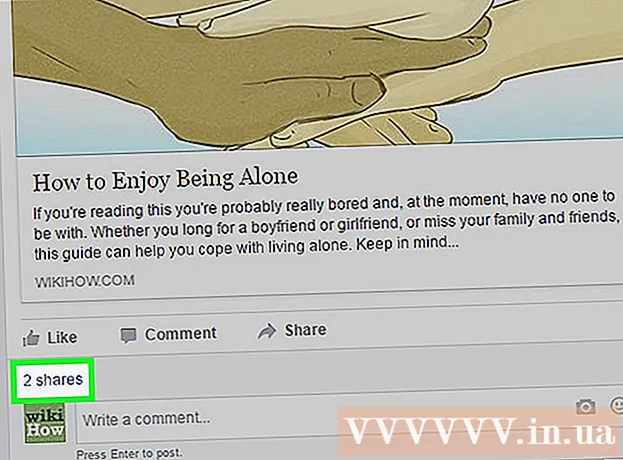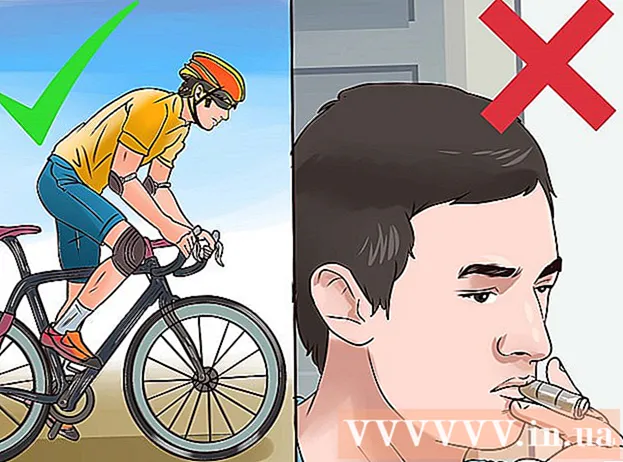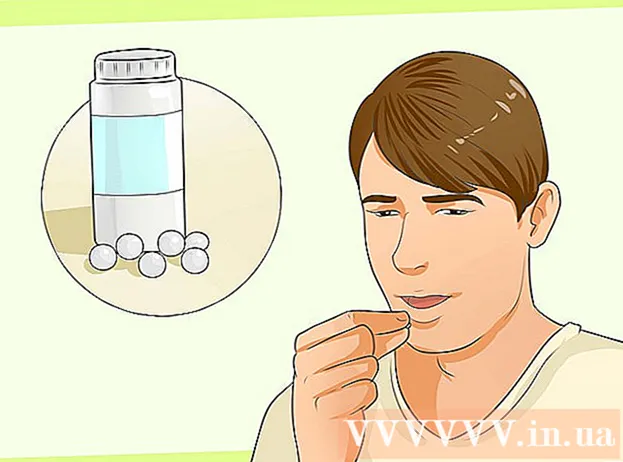Höfundur:
Eugene Taylor
Sköpunardag:
11 Ágúst 2021
Uppfærsludagsetning:
1 Júlí 2024
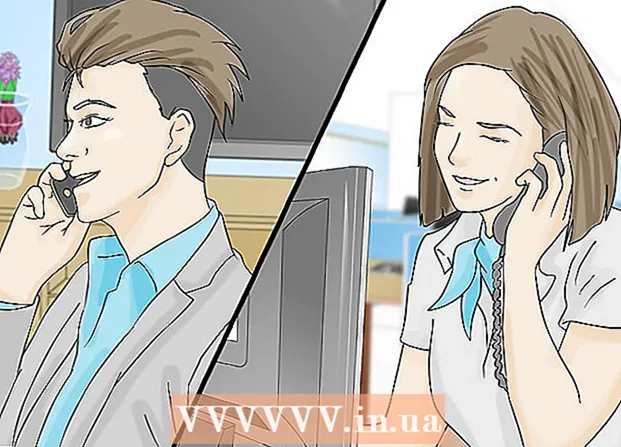
Efni.
- Að stíga
- Aðferð 1 af 5: Tölvupóstur sem ISP þinn hýsir
- Aðferð 2 af 5: Í Gmail
- Aðferð 3 af 5: Í Hotmail / Outlook, Yahoo! Póstur eða iCloud Mail
- Aðferð 4 af 5: Fyrir þitt persónulega lén
- Aðferð 5 af 5: Prófaðu netpóstþjóninn þinn
- Ábendingar
Til að taka á móti pósti í tölvupóstforriti eins og Outlook, Thunderbird eða tölvupóstforriti farsímans þíns þarftu að vita upplýsingar um netpóstþjóninn þinn. Þetta felur í sér heimilisfang netpóstþjónsins, höfn sem hugbúnaðurinn er í gangi og hvaða tegund póstþjóns (POP3 eða IMAP) það er. Þó að rekja upp svo mikið af upplýsingum getur virst ógnvekjandi, þá er allt tiltækt og auðvelt að stilla þegar þú veist hvar það er að fela sig.
Að stíga
Aðferð 1 af 5: Tölvupóstur sem ISP þinn hýsir
 Farðu á heimasíðu ISP (Internet Service Provider). Þetta er vefsíða fyrirtækisins sem býður þér nettengingu og tölvupóstþjónustu. Athugaðu að þessi aðferð virkar fyrir fólk sem notar netfangið sem ISP úthlutar og er ekki gagnlegt fyrir vefpóst (svo sem Hotmail eða Gmail).
Farðu á heimasíðu ISP (Internet Service Provider). Þetta er vefsíða fyrirtækisins sem býður þér nettengingu og tölvupóstþjónustu. Athugaðu að þessi aðferð virkar fyrir fólk sem notar netfangið sem ISP úthlutar og er ekki gagnlegt fyrir vefpóst (svo sem Hotmail eða Gmail). - Til dæmis, ef þú ert að nota netfang sem Comcast Xfinity gefur upp (t.d. nafn þ[email protected]), farðu á http://www.xfinity.com. Notendur Centurylink geta farið á http://www.centurylink.com.
- Það eru líkur á því að internetþjónustan þín muni ekki veita notendum sínum netföng. Þú getur að minnsta kosti lesið það á vefsíðu internetþjónustunnar þinnar.
 Smelltu á krækjuna „Stuðningur“ eða „Hjálp“. Þessir krækjur eru sýndir áberandi á flestum vefsíðum ISP.
Smelltu á krækjuna „Stuðningur“ eða „Hjálp“. Þessir krækjur eru sýndir áberandi á flestum vefsíðum ISP.  Leitaðu að „tölvupósti“. Sláðu inn tölvupóst í leitarreitinn og ýttu á ↵ Sláðu inn. Í leitarniðurstöðunum skaltu leita að krækjum eins og: „Settu upp tölvupósthugbúnað.“
Leitaðu að „tölvupósti“. Sláðu inn tölvupóst í leitarreitinn og ýttu á ↵ Sláðu inn. Í leitarniðurstöðunum skaltu leita að krækjum eins og: „Settu upp tölvupósthugbúnað.“ - Ef enginn almennur „tölvupósthugbúnaður“ tengill er til staðar skaltu smella á nákvæmari hlekk, svo sem „Stilla Outlook“ eða „Stilla Mac Mail“. Allar hjálparskrár sem útskýra hvernig eigi að setja upp tölvupóst munu benda á netpóstþjóninn.
- Xfinity notendur geta smellt á „Internet“ hlekkinn og síðan á „Email and Web Browsing“. Í leitarniðurstöðunum skaltu smella á "Nota tölvupóstforrit viðskiptavinar með Comcast tölvupósti."
 Ákveðið á POP3 eða IMAP. ISP þinn getur boðið bæði POP3 og IMAP sem valkosti. Ef pósturinn þinn berst í mörg tæki (svo sem snjallsíma og tölvu) skaltu nota IMAP. Ef pósturinn þinn berst aðeins í einni tölvu eða síma, notaðu POP3.
Ákveðið á POP3 eða IMAP. ISP þinn getur boðið bæði POP3 og IMAP sem valkosti. Ef pósturinn þinn berst í mörg tæki (svo sem snjallsíma og tölvu) skaltu nota IMAP. Ef pósturinn þinn berst aðeins í einni tölvu eða síma, notaðu POP3. - Þó að næstum allir ISP-ingar bjóði upp á POP3 styðja margir ISP ekki IMAP. Centurylink styður til dæmis aðeins POP3 fyrir heimanotendur.
- Ef markmið þitt er að taka á móti skilaboðum á netfangið sem netþjónustan gefur upp í netpóstforriti á borð við Gmail eða Outlook, notaðu POP3. Flestir internetþjónustufyrirtæki setja takmarkanir á því hversu stórt pósthólf þitt getur verið hverju sinni og POP3 heldur pósthólfinu þínu lausu með því að eyða afritinu á netþjóninum þínum.
 Sláðu inn netfang netþjónsins og höfn í tölvupóstforritinu. Flestir internetþjónustumenn nota venjulegu POP3 tengið (110) fyrir póst sem berast. Ef internetþjónustan þín styður öruggt POP er höfnarnúmer venjulega 995. Fyrir internetþjónustuaðila sem styðja örugga IMAP er höfnin venjulega 993.
Sláðu inn netfang netþjónsins og höfn í tölvupóstforritinu. Flestir internetþjónustumenn nota venjulegu POP3 tengið (110) fyrir póst sem berast. Ef internetþjónustan þín styður öruggt POP er höfnarnúmer venjulega 995. Fyrir internetþjónustuaðila sem styðja örugga IMAP er höfnin venjulega 993. - Til dæmis er POP3 netþjónn Comcast Xfinity mail.comcast.net og höfnin er 110. Ef pósthugbúnaðurinn þinn styður það geturðu líka notað örugga POP samskiptareglur með því að breyta höfninni í 995.
- Comcast Xfinity býður einnig upp á IMAP bæði í venjulegri og öruggri mynd. Miðlarinn er imap.comcast.net og höfnin er 143 (eða 993 ef þú vilt nota örugga IMAP).
Aðferð 2 af 5: Í Gmail
 Ákveðið á POP eða IMAP. Gmail býður upp á POP og IMAP svo þú getir athugað Gmail í öðrum forritum.
Ákveðið á POP eða IMAP. Gmail býður upp á POP og IMAP svo þú getir athugað Gmail í öðrum forritum. - IMAP er mælt með notkun með Gmail vegna þess að þú getur athugað netfangið þitt með því að fara á gmail.com og í gegnum póstforritið þitt.
- Þú getur notað POP, en skiljið að þegar tölvupósthugbúnaðurinn þinn „poppar“ skilaboðin frá Gmail verða þau skilaboð fjarlægð af Gmail reikningnum þínum og þú munt ekki lengur geta skoðað eða svarað þeim á netinu.
 Virkja POP eða IMAP í Gmail. Skráðu þig inn á Gmail (í vafranum) og opnaðu stillingarvalmyndina. Smelltu á hlekkinn „Áframsending og POP / IMAP“ og veldu „Virkja IMAP“ eða „Virkja POP“, allt eftir því sem þú vilt. Smelltu á „Vista breytingar“ þegar þú ert búinn.
Virkja POP eða IMAP í Gmail. Skráðu þig inn á Gmail (í vafranum) og opnaðu stillingarvalmyndina. Smelltu á hlekkinn „Áframsending og POP / IMAP“ og veldu „Virkja IMAP“ eða „Virkja POP“, allt eftir því sem þú vilt. Smelltu á „Vista breytingar“ þegar þú ert búinn.  Sláðu inn nafn og höfn miðlarans sem berst í tölvupósthugbúnaðinn þinn. IMAP netþjónninn er imap.gmail.com og höfnin er 993. POP netþjónninn er pop.gmail.com og höfnin er 995.
Sláðu inn nafn og höfn miðlarans sem berst í tölvupósthugbúnaðinn þinn. IMAP netþjónninn er imap.gmail.com og höfnin er 993. POP netþjónninn er pop.gmail.com og höfnin er 995. - Notandanafnið og lykilorðið fyrir tölvupóststillingar þínar er það sama og það sem þú notar til að skrá þig inn á Gmail.
- Gmail býður aðeins upp á örugg POP og IMAP.
Aðferð 3 af 5: Í Hotmail / Outlook, Yahoo! Póstur eða iCloud Mail
 Ákveðið hvort þú kýst POP3 eða SMTP. Hotmail / Outlook og Yahoo! Póstur býður bæði POP3 og IMAP netpóstþjóna. iCloud styður aðeins IMAP.
Ákveðið hvort þú kýst POP3 eða SMTP. Hotmail / Outlook og Yahoo! Póstur býður bæði POP3 og IMAP netpóstþjóna. iCloud styður aðeins IMAP. - Ef þú ætlar að athuga tölvupóstinn þinn aðeins á einum stað (svo sem í einu forriti í símanum eða tölvunni) skaltu velja POP3.
- Ef þú vilt að tölvupósturinn þinn sé tiltækur í mörgum forritum (eða ef þú ert með forrit og vilt líka nota netpóstútgáfuna af tölvupóstinum þínum (þ.e. http://www.hotmail.com) til að lesa og svara e- póstur), veldu IMAP.
 Stilla POP3 stillingar fyrir Hotmail / Outlook. (Í Hotmail IMAP, iCloud og Yahoo! Mail geturðu sleppt þessu skrefi). Til að nota POP3, skráðu þig inn á Hotmail / Outlook á netinu og smelltu á gírhjólið og veldu síðan „Valkostir“ úr valmyndinni. Farðu síðan í „Stjórnaðu reikningnum þínum og smelltu á„ Tengdu tæki og forrit við POP “. Veldu „Virkja“ undir POP og smelltu á „Vista“.
Stilla POP3 stillingar fyrir Hotmail / Outlook. (Í Hotmail IMAP, iCloud og Yahoo! Mail geturðu sleppt þessu skrefi). Til að nota POP3, skráðu þig inn á Hotmail / Outlook á netinu og smelltu á gírhjólið og veldu síðan „Valkostir“ úr valmyndinni. Farðu síðan í „Stjórnaðu reikningnum þínum og smelltu á„ Tengdu tæki og forrit við POP “. Veldu „Virkja“ undir POP og smelltu á „Vista“.  Sláðu inn heimilisfang og höfn póstþjónsins í pósthugbúnaðinum. Outlook, iCloud og Yahoo! allir nota aðeins öruggar POP3 og IMAP tengingar, til að tryggja gögnin þín.
Sláðu inn heimilisfang og höfn póstþjónsins í pósthugbúnaðinum. Outlook, iCloud og Yahoo! allir nota aðeins öruggar POP3 og IMAP tengingar, til að tryggja gögnin þín. - Hotmail / Outlook POP3: pop-mail.outlook.com höfn 995
- Hotmail / Outlook IMAP: imap-mail.outlook.com höfn 993
- Yahoo! POP3: pop.mail.yahoo.com höfn 995
- Yahoo! IMAP: imap.mail.yahoo.com höfn 993
- iCloud IMAP: imap.mail.me.com höfn 993
Aðferð 4 af 5: Fyrir þitt persónulega lén
 Farðu á vefsíðu vefþjónustunnar þinnar. Ef þú ert með þitt eigið lén hýst hjá vefþjónustuaðila skaltu fara á vefsíðu þeirra.
Farðu á vefsíðu vefþjónustunnar þinnar. Ef þú ert með þitt eigið lén hýst hjá vefþjónustuaðila skaltu fara á vefsíðu þeirra.  Smelltu á krækjuna fyrir „Hjálp“ eða „Stuðningur.Heimilisfang móttekins póstþjóns þíns er auðvelt að finna með því að leita á stuðningssíðu þeirra.
Smelltu á krækjuna fyrir „Hjálp“ eða „Stuðningur.Heimilisfang móttekins póstþjóns þíns er auðvelt að finna með því að leita á stuðningssíðu þeirra.  Leitaðu að „póstþjóninum“. Finndu leitarniðurstöðu sem segir eitthvað eins og „Settu upp tölvupósthugbúnaðinn þinn“ og smelltu á hann - það er þar sem þú munt finna stillingar miðlarans fyrir póst og útleið.
Leitaðu að „póstþjóninum“. Finndu leitarniðurstöðu sem segir eitthvað eins og „Settu upp tölvupósthugbúnaðinn þinn“ og smelltu á hann - það er þar sem þú munt finna stillingar miðlarans fyrir póst og útleið. - Ef þú ert að nota Hostgator eða Bluehost (og flestar aðrar hýsingaraðilar) er netpóstþjónninn þinn mail.yourdomain.com (skipta um „yourdomain.com“ fyrir lénið þitt). POP3 tengið er 110 og IMAP tengið er 143.
- Til að nota Secure POP eða IMAP með Hostgator þarftu nafn miðlarans sem hýsir síðuna þína. Skráðu þig inn í Hostgator og byrjaðu á Cpanel. Leitaðu að netþjóninum við hliðina á „Server Server“ vinstra megin á skjánum. Ef netþjónninn er gator4054 verður öruggur netpóstþjónn þinn gator4054.hostgator.com. Notaðu höfn 995 fyrir örugga POP. Öruggur IMAP notar höfn 993.
- Bluehost notar mail.yourdomain.com til að tryggja POP og IMAP. Notaðu höfn 995 fyrir örugga POP. Öruggur IMAP notar höfn 993.
Aðferð 5 af 5: Prófaðu netpóstþjóninn þinn
 Sendu þér prófskilaboð. Þegar þú hefur slegið inn heimilisfang og höfn netpóstþjónsins skaltu senda prófskilaboð á þitt eigið netfang. Ef póstforritið þitt er með hnapp til að prófa reikningsstillingar þínar (svo sem Outlook), mun smella á hnappinn skila sömu niðurstöðu og þessi aðferð.
Sendu þér prófskilaboð. Þegar þú hefur slegið inn heimilisfang og höfn netpóstþjónsins skaltu senda prófskilaboð á þitt eigið netfang. Ef póstforritið þitt er með hnapp til að prófa reikningsstillingar þínar (svo sem Outlook), mun smella á hnappinn skila sömu niðurstöðu og þessi aðferð.  Skoðaðu tölvupóstinn þinn. Bíddu í smá stund eftir að hafa sent þér tölvupóstinn og athugaðu síðan skilaboðin þín.
Skoðaðu tölvupóstinn þinn. Bíddu í smá stund eftir að hafa sent þér tölvupóstinn og athugaðu síðan skilaboðin þín. - Ef þú notar Gmail til að taka á móti POP eða IMAP pósti frá annarri þjónustu mun það taka lengri tíma að taka á móti skilaboðunum vegna þess að Gmail kannar aðeins ytri póst einu sinni á klukkustundar fresti. Til að flýta fyrir ferlinu skaltu opna stillingar Gmail og smella á „Reikningar og flytja inn“. Flettu niður að POP3 eða IMAP stillingum og smelltu á „Athugaðu tölvupóst núna“.
- Ef þú færð villu við sendingu skilaboða getur verið vandamál með stillingar SMTP (Output Mail Server). Athugaðu SMTP netfangið og höfnina með því að fara aftur á staðinn þar sem þú fannst netfang netþjónsins og berðu það saman við það sem þú slóst inn í tölvupóstforritinu.
- SMTP heimilisfang Gmail er smtp.gmail.com, höfn 587 (höfn 465 fyrir örugga tengingu).
- SMTP netfang Hotmail / Outlook er smtp.live.com, höfn 25. Engin sérstök örugg höfn er veitt.
- SMTP heimilisfang Yahoo er smtp.mail.yahoo.com, höfn 465 eða 587 (bæði eru örugg).
- SMTP netfang ICloud er smtp.mail.me.com, höfn 587. Það er engin sérstök örugg höfn.
 Fáðu stuðning. Ef þú færð villu þegar þú reynir að senda eða taka á móti tölvupósti getur verið gagnlegt að leita að þeirri villu á vefnum. Það eru margar ástæður fyrir því að þú gætir lent í villu, svo sem rangt stillt lén eða auðkenningarvandamál. Ef þú ert í vandræðum með internetþjónustuaðila þinn eða persónulega lén skaltu hringja í tæknideild þeirra eða leita á vefsíðum þeirra að villuboðum sem þú færð.
Fáðu stuðning. Ef þú færð villu þegar þú reynir að senda eða taka á móti tölvupósti getur verið gagnlegt að leita að þeirri villu á vefnum. Það eru margar ástæður fyrir því að þú gætir lent í villu, svo sem rangt stillt lén eða auðkenningarvandamál. Ef þú ert í vandræðum með internetþjónustuaðila þinn eða persónulega lén skaltu hringja í tæknideild þeirra eða leita á vefsíðum þeirra að villuboðum sem þú færð.
Ábendingar
- Ef þú ert að nota einhvers konar ský eða ýta á tölvupóstþjónustu eða tæki er líklegt að póstþjóninn þinn sé IMAP.
- Hafðu samband við internetþjónustuaðila þinn eða vefþjónustufyrirtæki ef þú ert í vandræðum með að tengjast póstþjóni þeirra.